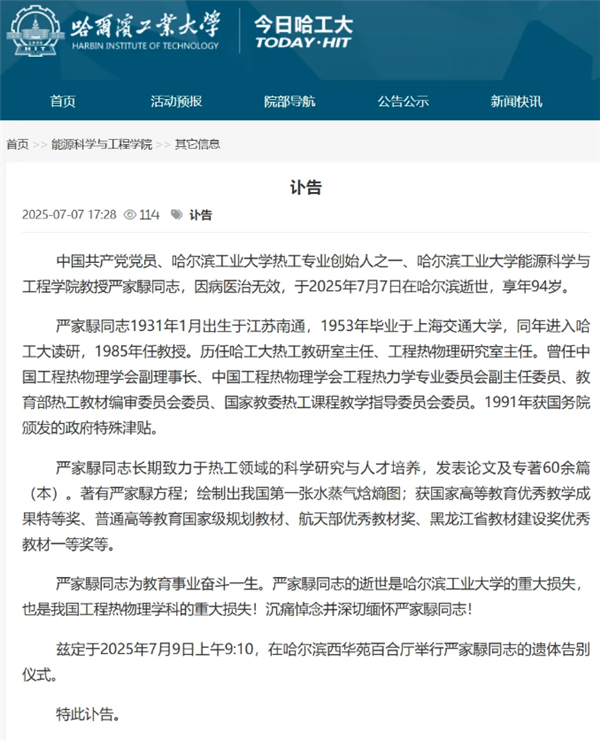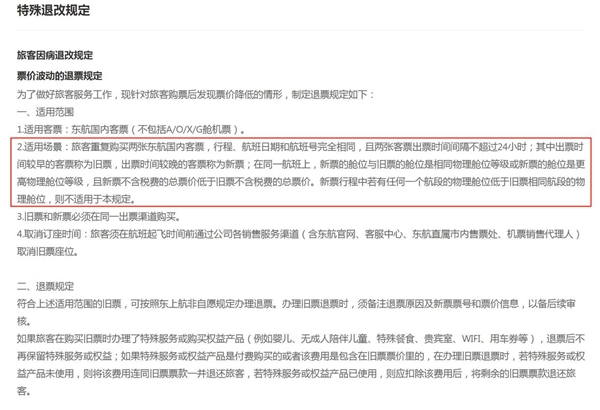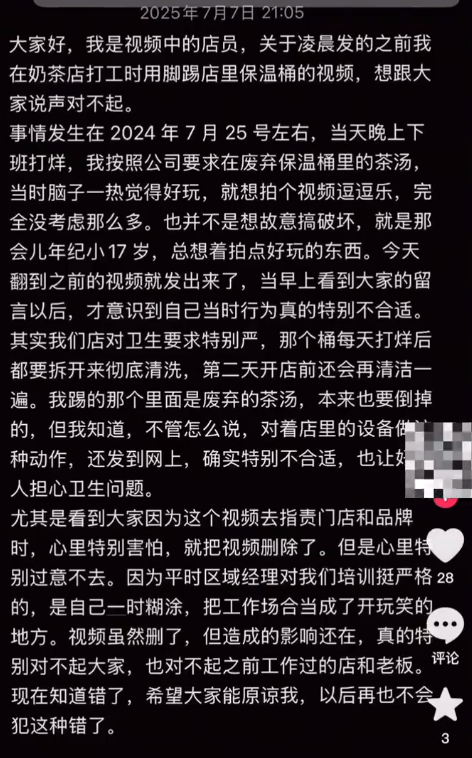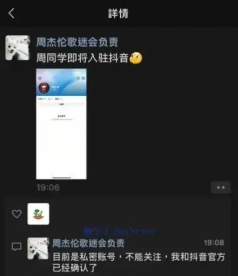7月8日消息,哈尔滨工业大学官网发布讣告,哈尔滨工业大学热工专业创始人之一、哈尔滨工业大学能源科学与工程学院教授严家騄同志,因病医治无效,于2025年7月7日在哈尔滨逝世,享年94岁。
据悉,严家騄1931年1月出生于江苏南通,1953年毕业于上海交通大学,同年进入哈工大读研,1985年任教授。历任哈工大热工教研室主任、工程热物理研究室主任。
严家騄曾任中国工程热物理学会副理事长、中国工程热物理学会工程热力学专业委员会副主任委员、教育部热工教材编审委员会委员、国家教委热工课程教学指导委员会委员。1991年获国务院颁发的政府特殊津贴。
严家騄同志长期致力于热工领域的科学研究与人才培养,发表论文及专著60余篇(本)。著有严家騄方程;绘制出我国第一张水蒸气焓熵图;获国家高等教育优秀教学成果特等奖、普通高等教育国家级规划教材、航天部优秀教材奖、黑龙江省教材建设奖优秀教材一等奖等。
讣告表示,严家騄同志为教育事业奋斗一生,他的逝世是哈尔滨工业大学的重大损失,也是我国工程热物理学科的重大损失。
兹定于2025年7月9日上午9:10,在哈尔滨西华苑百合厅举行严家騄同志的遗体告别仪式。
本文转载于快科技,文中观点仅代表作者个人看法,本站只做信息存储
阅读前请先查看【免责声明】本文内容由互联网用户自发贡献,该文观点仅代表作者本人,本站仅供展示。如发现本站有涉嫌抄袭侵权/违法违规的内容,请发送邮件至 1217266901@qq.com 举报,一经查实,本站将立刻删除。 转载请注明出处:https://m.jingfakeji.com/tech/92675.html